(1) 设置目录后第一页
打开Word:
1.自动生成目录:引用–目录;
2.插入–页码;
3.在目录后面空白位置单击,页面布局–分隔符–下一页;
3.在你的正文第一页,双击页脚,取消“链接到前一条页眉”;然后,页码–设置页码格式,选择“起始页码”–确定。
你会发现此时页码从正文的第一页开始了,然后,单击目录,重新生成即可。
(2) 目录页码不齐的问题
解决办法:
引用-目录-自定义目录栏里的“修改”-样式栏里的“修改”-修改样式栏里的“格式”-选“制表位”-选“全部清除”(此时,制表位位置里的数字消失,这可是成功的关键)-选“对齐方式”(右对齐)-选“前导符”(根据你所需的)-确定-大功告成。之后,如行间距有变化,即可选中目录内容,在“格式”-“段落”中修改行距。
————————————————
版权声明:本文为CSDN博主「申请不容1」的原创文章,遵循CC 4.0 BY-SA版权协议,转载请附上原文出处链接及本声明。
原文链接:https://blog.csdn/u011642774/article/details/64128007
http://blog.sina/s/blog_af3aaff90102x148.html
更多推荐
word自动生成目录如何设置第一页和页码不齐问题




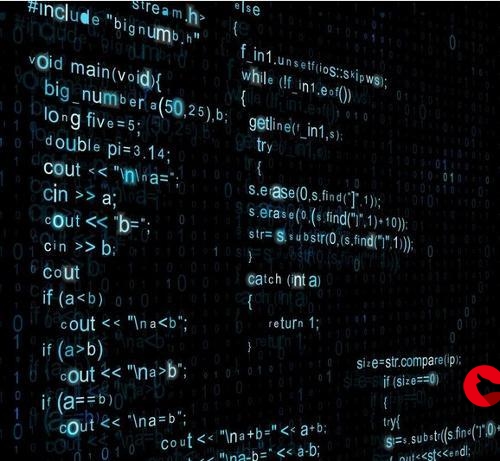


发布评论